以下内容是基于ECC版中LSMW实现会计凭证导入操作手册,仅供大家参考。
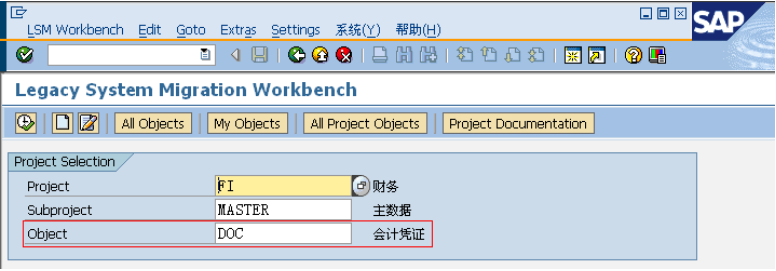 输入项目(project)、子项目(subproject)和对象(object),点击创建按钮()输入相应的描述,点击执行按钮或F8(
输入项目(project)、子项目(subproject)和对象(object),点击创建按钮()输入相应的描述,点击执行按钮或F8(
 )进入分步操作界面,项目(project)、子项目(subproject)可以选择系统内已有的,对象(object)需要新增。
)进入分步操作界面,项目(project)、子项目(subproject)可以选择系统内已有的,对象(object)需要新增。
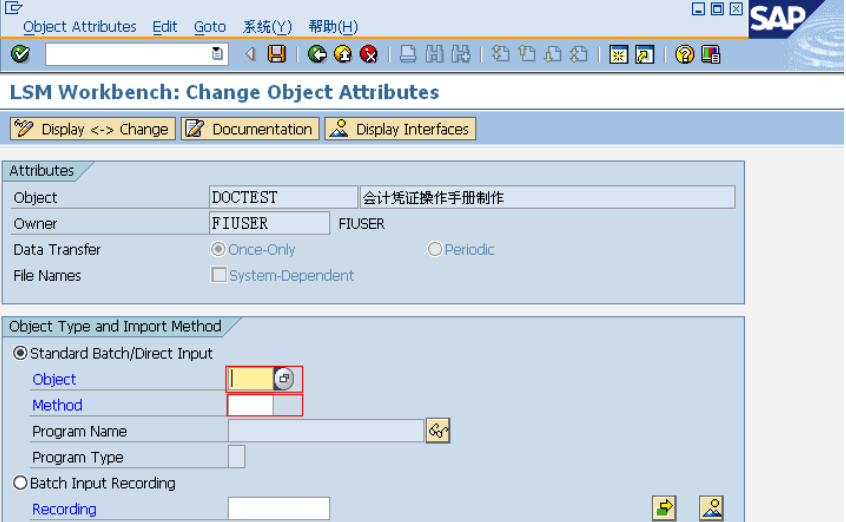 选择标准批量直接导入(standard batch/direct input),并且在对象(object)中维护“0100-财务单据”,在方法(method)中维护“0000”,点击保存(
选择标准批量直接导入(standard batch/direct input),并且在对象(object)中维护“0100-财务单据”,在方法(method)中维护“0000”,点击保存(
 ),后退。
),后退。
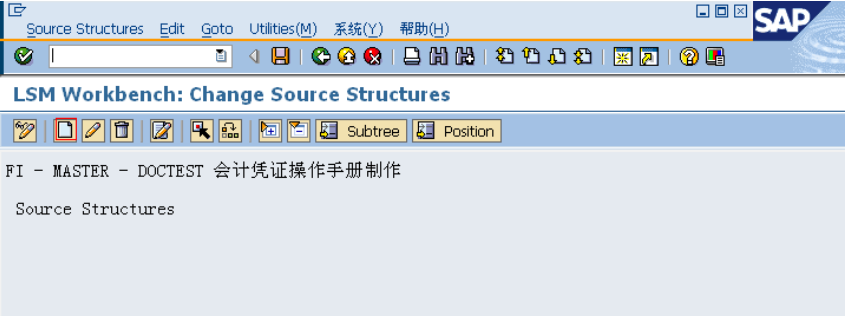 点击创建(
点击创建(
 )定义凭证抬头源结构,见下图:
)定义凭证抬头源结构,见下图:
 选中凭证抬头源结构,点击创建(
选中凭证抬头源结构,点击创建( )定义凭证行项目源结构,见下图:
)定义凭证行项目源结构,见下图:
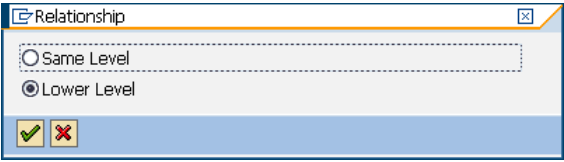 选择较低层次(lower level):
选择较低层次(lower level):
 点击确认(
点击确认(
 ),完成源结构维护:
),完成源结构维护:
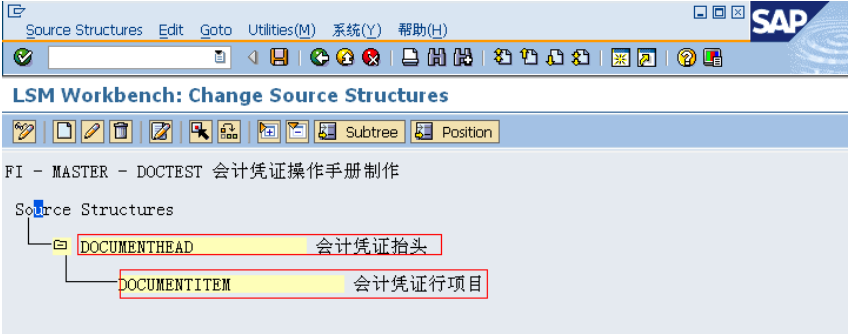 点击保存(
点击保存( ),并退出。
),并退出。
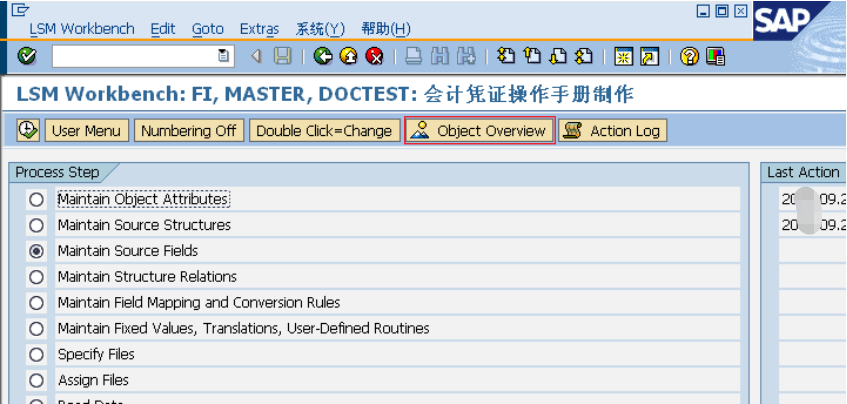 点击上图中的对象预览(object overview)出现下图:
点击上图中的对象预览(object overview)出现下图:
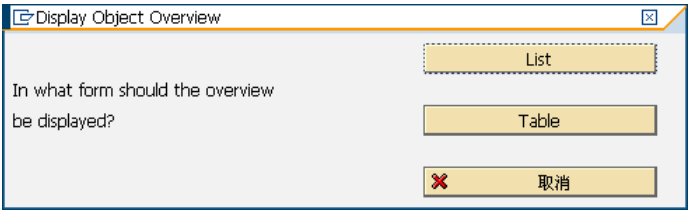 选择列表(list)或表格(table)显示会计凭证的字段,包括凭证抬头字段(表BKPF)和行项目字段(表BSEG):
选择列表(list)或表格(table)显示会计凭证的字段,包括凭证抬头字段(表BKPF)和行项目字段(表BSEG):
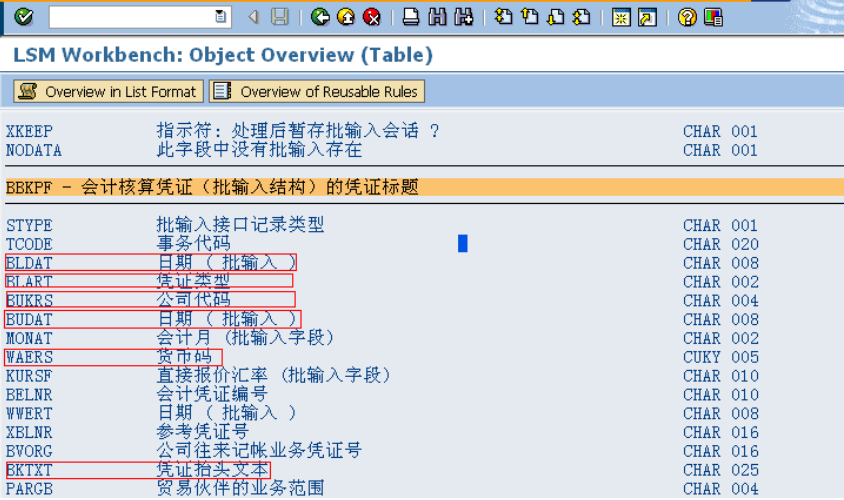 对于显示结果也可以保存为EXCEL(路径:系统→列表→保存→本地文件),由于系统中的表字段很多,并且从翻译为中文的字面意思也不容易确定具体的字段内容,为了方便查询到所需要的字段,可以在凭证录入界面(事务代码F-02)使用F1查看需要的字段名,然后在上图中或保存为EXCEL中查询该字段信息,维护源字段需要的信息有字段名、类型、长度、描述。收集完需要的字段后执行“2.3维护源字段”。
对于显示结果也可以保存为EXCEL(路径:系统→列表→保存→本地文件),由于系统中的表字段很多,并且从翻译为中文的字面意思也不容易确定具体的字段内容,为了方便查询到所需要的字段,可以在凭证录入界面(事务代码F-02)使用F1查看需要的字段名,然后在上图中或保存为EXCEL中查询该字段信息,维护源字段需要的信息有字段名、类型、长度、描述。收集完需要的字段后执行“2.3维护源字段”。
 分别选中会计凭证抬头和会计凭证行项目,点击内容(
分别选中会计凭证抬头和会计凭证行项目,点击内容(
 )维护需要的相应的凭证抬头字段和行项目字段。
l 会计凭证抬头字段:
)维护需要的相应的凭证抬头字段和行项目字段。
l 会计凭证抬头字段:
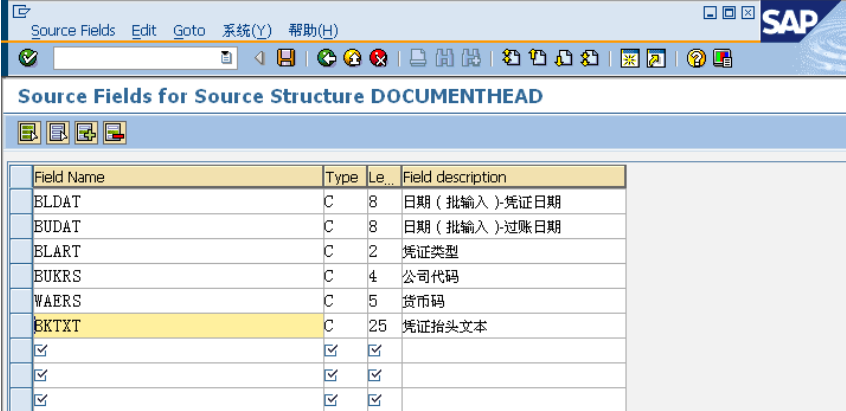 l 会计凭证行项目字段:
l 会计凭证行项目字段:
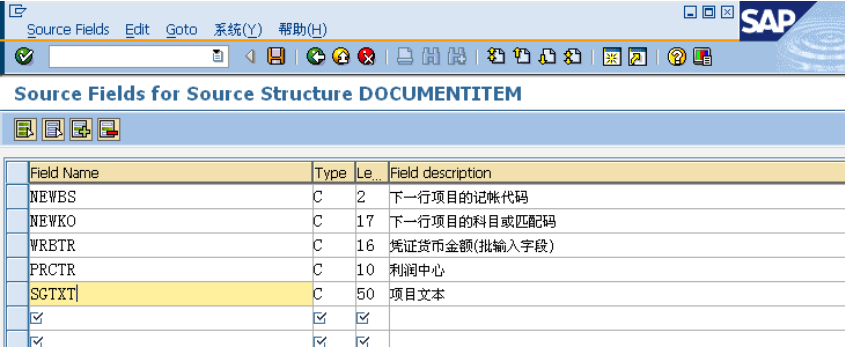 根据所导入凭证内容需要可以增加如WBS、订单、特别标识等字段。
根据所导入凭证内容需要可以增加如WBS、订单、特别标识等字段。
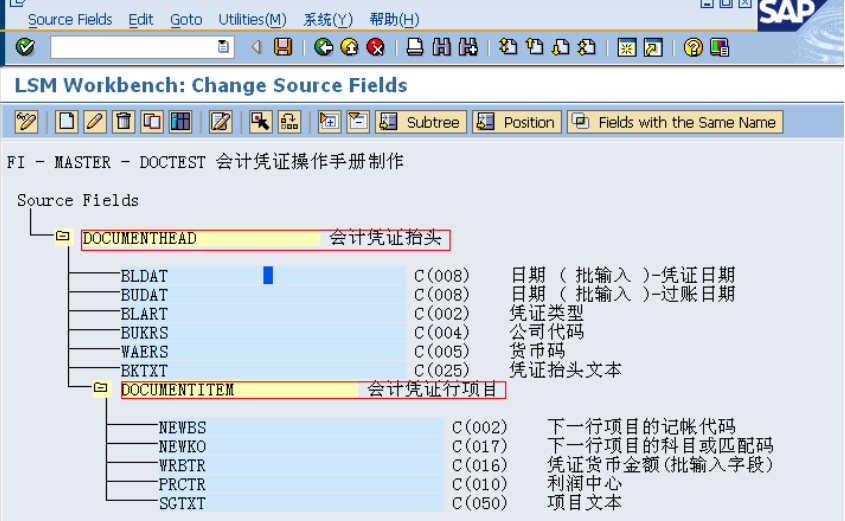 由于导入会计凭证时需要导入一个抬头和多个行项目。所以在外部文件和系统中需要给出凭证抬头和行项目的标识。
Ø 定义凭证抬头标识
选中会计凭证抬头(DOCUMENTHEAD),点击创建按钮()定义标识字段:
由于导入会计凭证时需要导入一个抬头和多个行项目。所以在外部文件和系统中需要给出凭证抬头和行项目的标识。
Ø 定义凭证抬头标识
选中会计凭证抬头(DOCUMENTHEAD),点击创建按钮()定义标识字段:
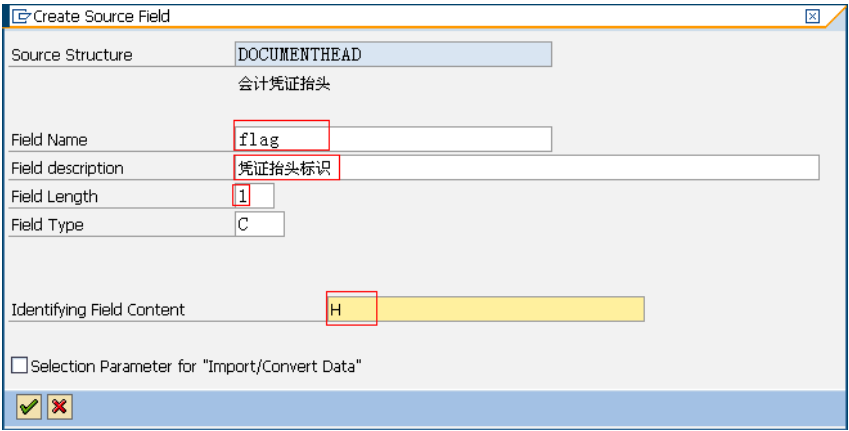 输入抬头标识字段名、字段描述、长度和字段值,确认。
Ø 定义凭证行项目标识
选中会计凭证行项目(DOCUMENTITEM),点击创建按钮(
输入抬头标识字段名、字段描述、长度和字段值,确认。
Ø 定义凭证行项目标识
选中会计凭证行项目(DOCUMENTITEM),点击创建按钮(
 )定义标识字段:
)定义标识字段:
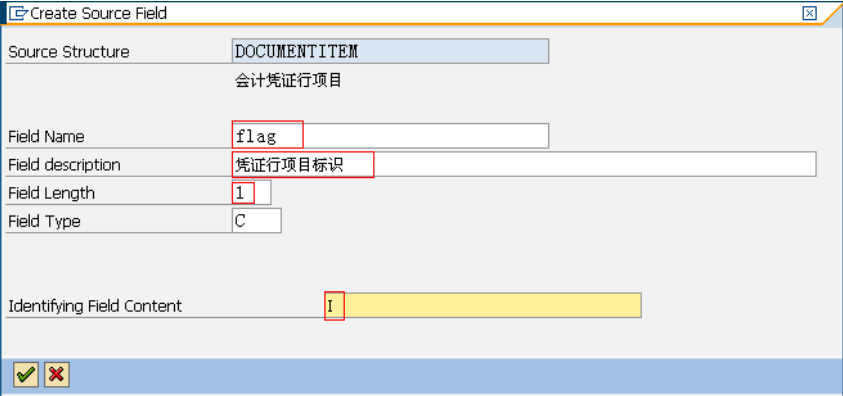 输入行项目标识字段名、字段描述、长度和字段值,确认。
输入行项目标识字段名、字段描述、长度和字段值,确认。
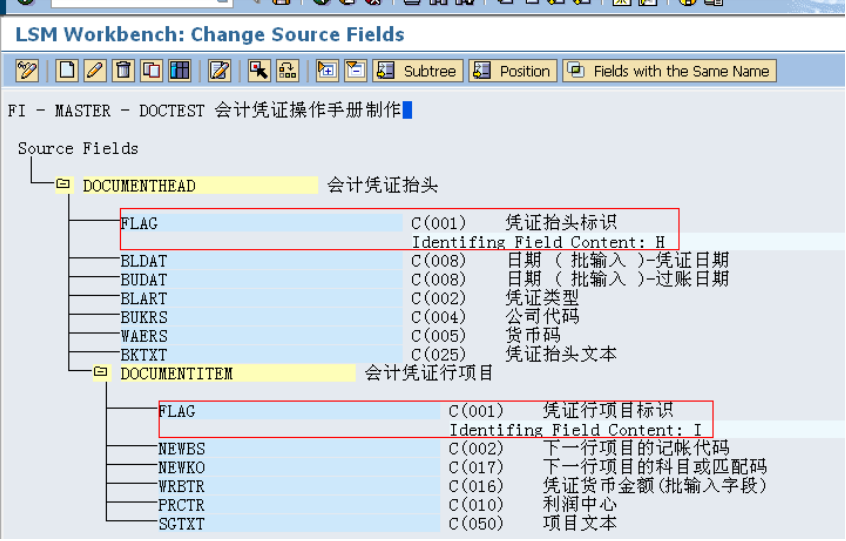 点击保存(
点击保存(
 ),并退出。
),并退出。
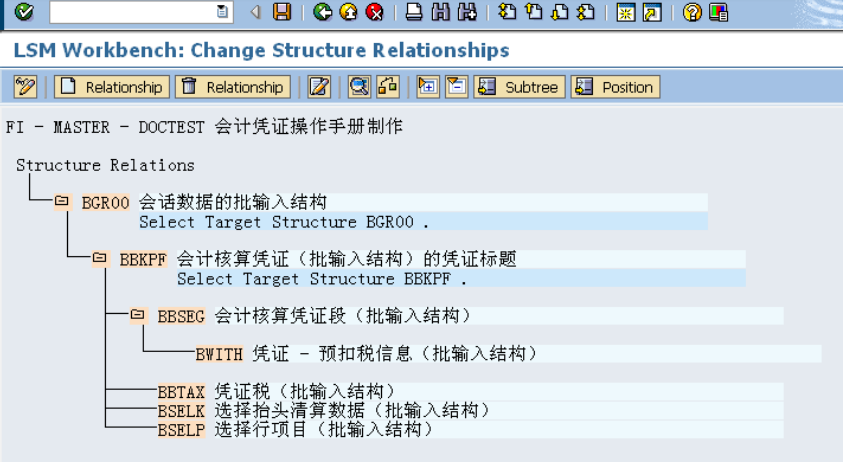 将上图中的“BGR00”、“BBKPF”与源结构“DOCUMENTHEAD”关联;“BBSEG”与源结构“DOCUMENTITEM”关联。
选中“BGR00”,点击
将上图中的“BGR00”、“BBKPF”与源结构“DOCUMENTHEAD”关联;“BBSEG”与源结构“DOCUMENTITEM”关联。
选中“BGR00”,点击
 ,选择“DOCUMENTHEAD”进行关联:
,选择“DOCUMENTHEAD”进行关联:
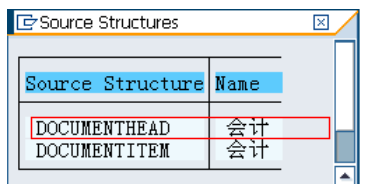 “BBKPF”和“BBSEG”的关联方法相同。关联结果如下:
“BBKPF”和“BBSEG”的关联方法相同。关联结果如下:
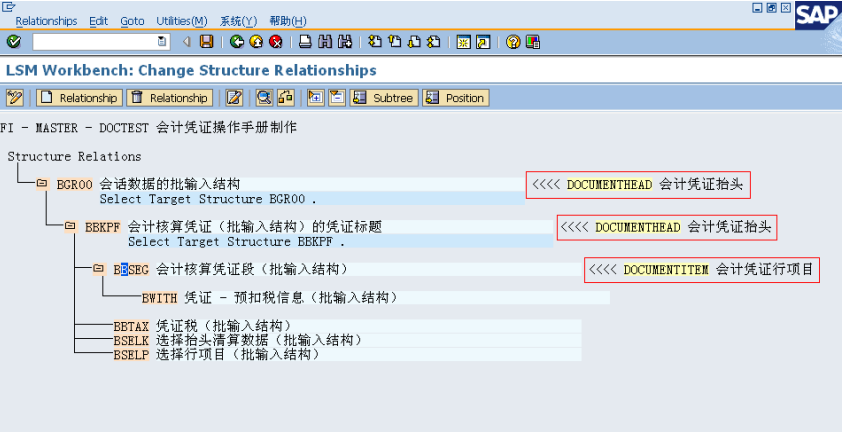
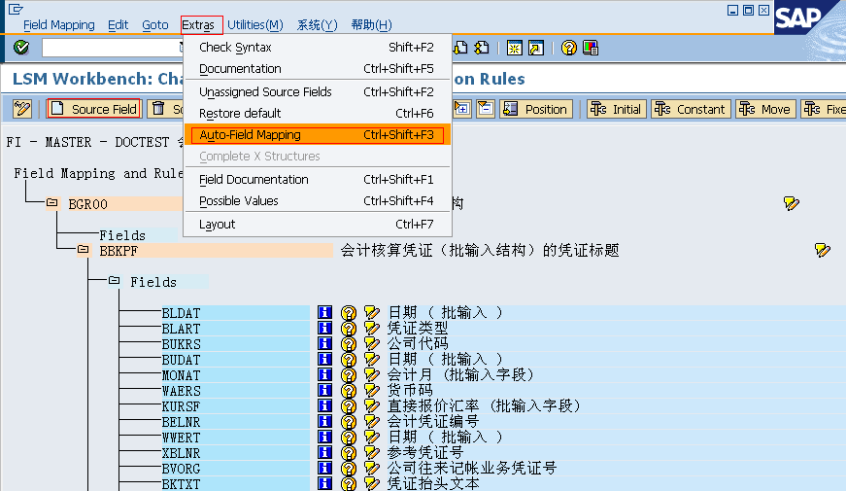 将维护的源字段与系统内凭证表字段进行的方法有两种。一种是选择某一系统中的字段,然后点击
将维护的源字段与系统内凭证表字段进行的方法有两种。一种是选择某一系统中的字段,然后点击
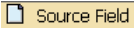 与源结构字段对应;第二种为点击“Extras→Auto-Field Mapping”由系统根据源字段与系统字段的名称自动对应,如下图:
与源结构字段对应;第二种为点击“Extras→Auto-Field Mapping”由系统根据源字段与系统字段的名称自动对应,如下图:
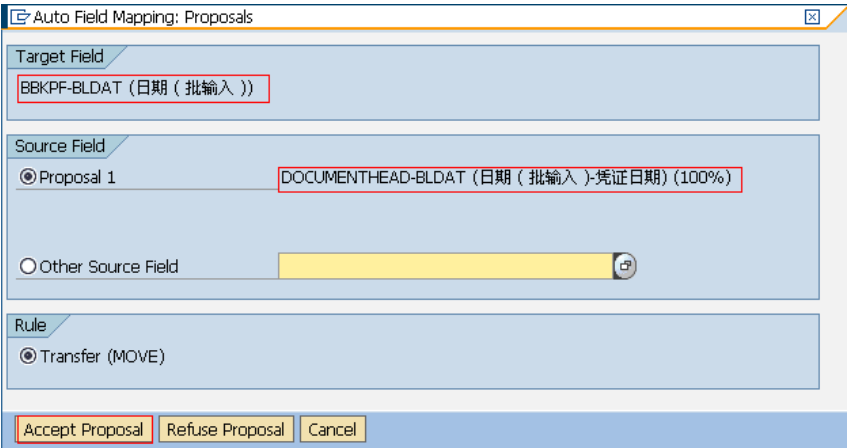 全部点击确认或一直压着回车键直到全部对应完毕。对应结果如下图:
全部点击确认或一直压着回车键直到全部对应完毕。对应结果如下图:
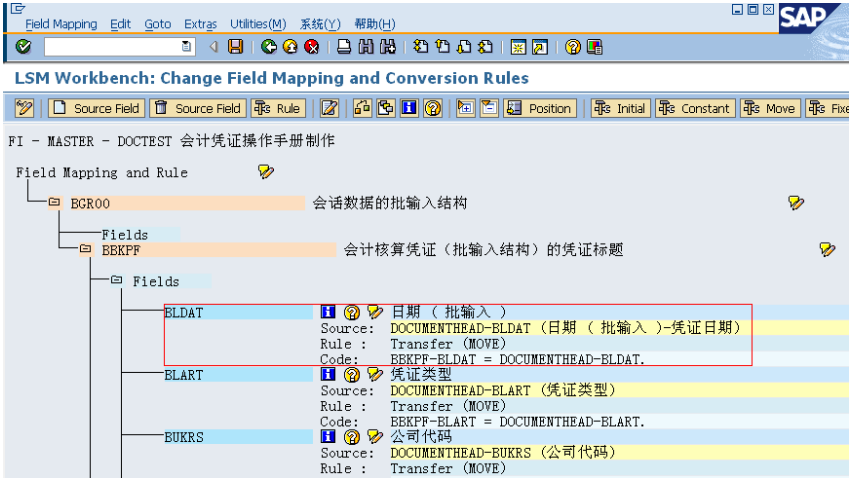 对应完成后,点击保存(
对应完成后,点击保存( ),并退出。
),并退出。
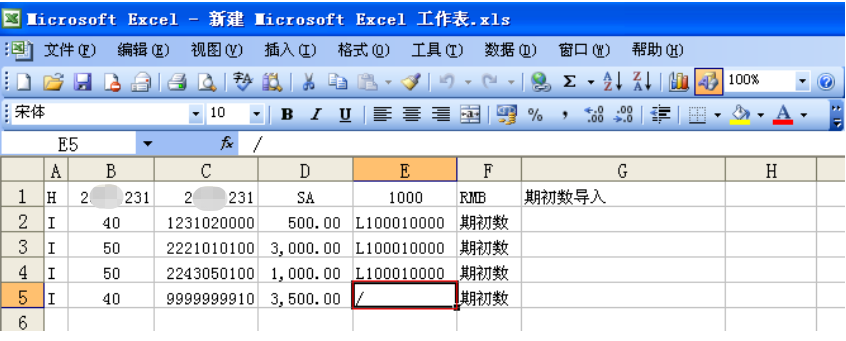 对于一些会计科目,某些字段可能不需要输入,则用“/”表示。
对于一些会计科目,某些字段可能不需要输入,则用“/”表示。
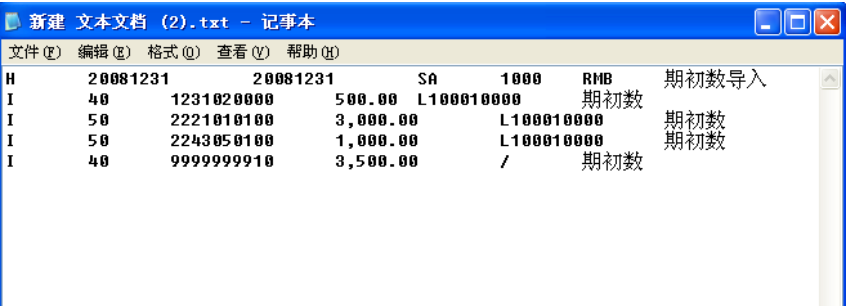 制作外部文件后,执行“2.7指定文件(Specify Files)”操作。
制作外部文件后,执行“2.7指定文件(Specify Files)”操作。
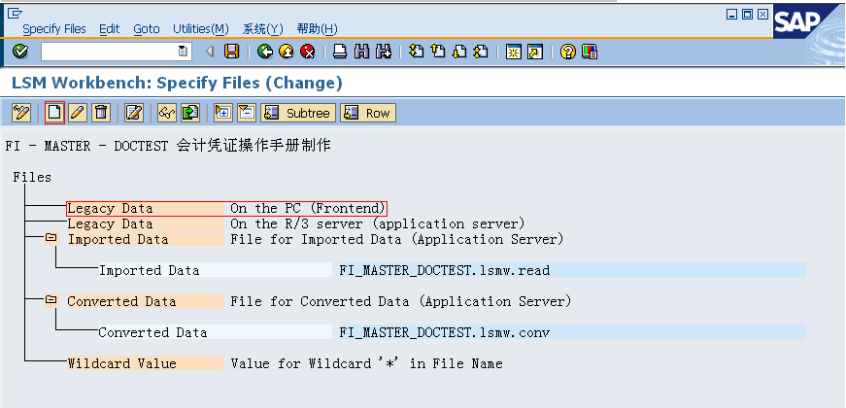 选中上图的“Legacy Data”,点击创建按钮(
选中上图的“Legacy Data”,点击创建按钮(
 );或者双击“Legacy Data”:
);或者双击“Legacy Data”:
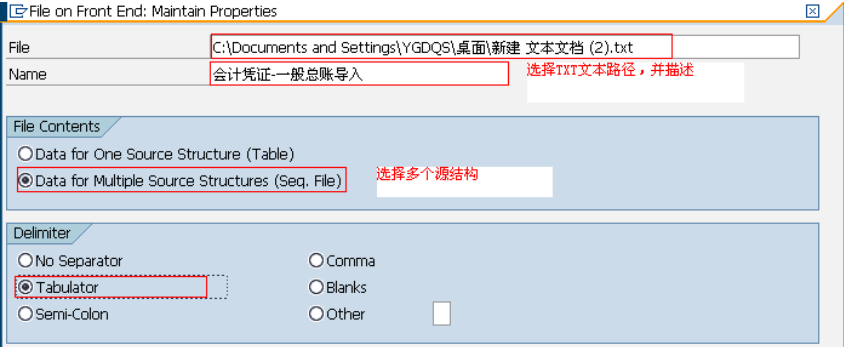
 按照上图选中内容维护即可,维护完成后如下图:
按照上图选中内容维护即可,维护完成后如下图:
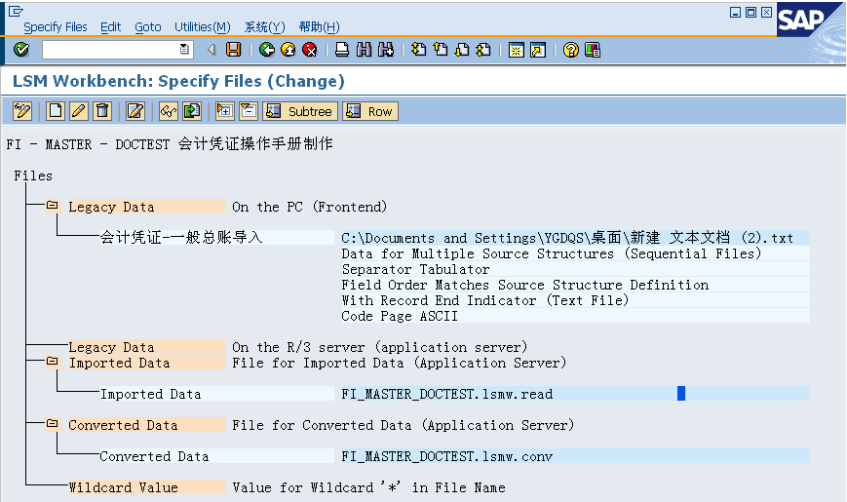 对应完成后,点击保存(
对应完成后,点击保存(
 ),并退出。
),并退出。
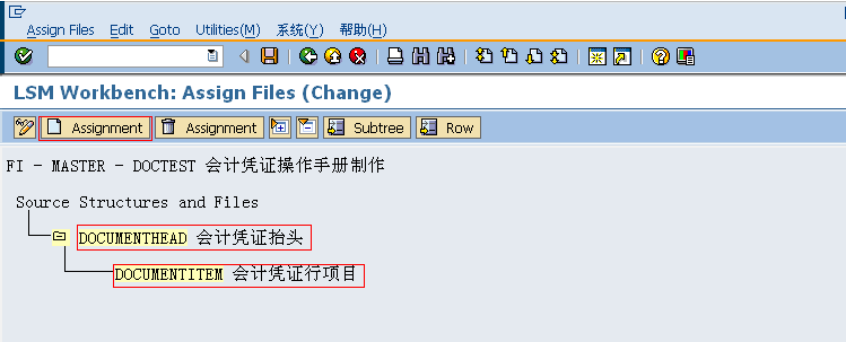 分别选中上图中“DOCUMENTHEAD”和“DOCUMENTITEM”,点击
分别选中上图中“DOCUMENTHEAD”和“DOCUMENTITEM”,点击
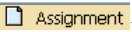 分配文件,分配结果如下图:
分配文件,分配结果如下图:
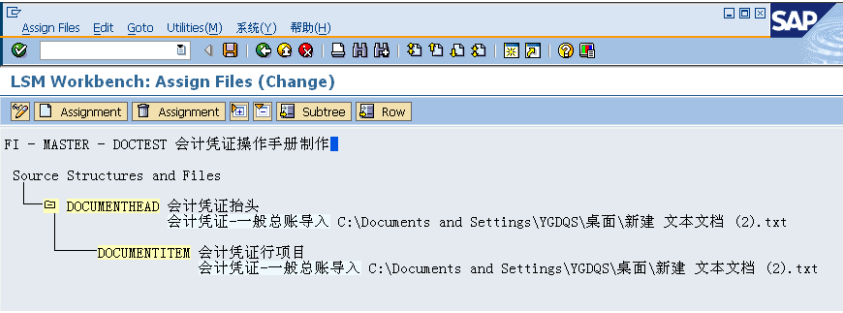 点击保存(
点击保存( ),并退出。
),并退出。
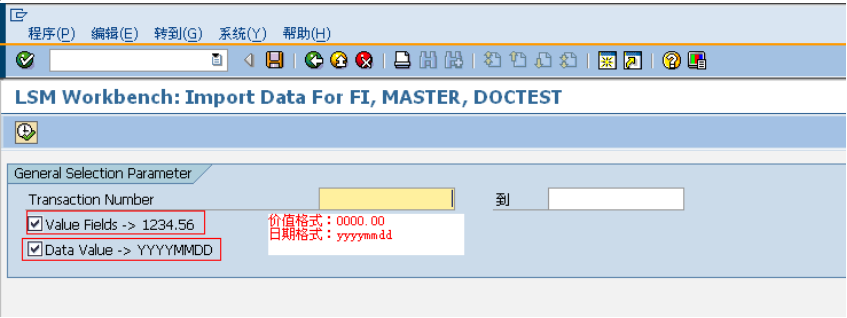
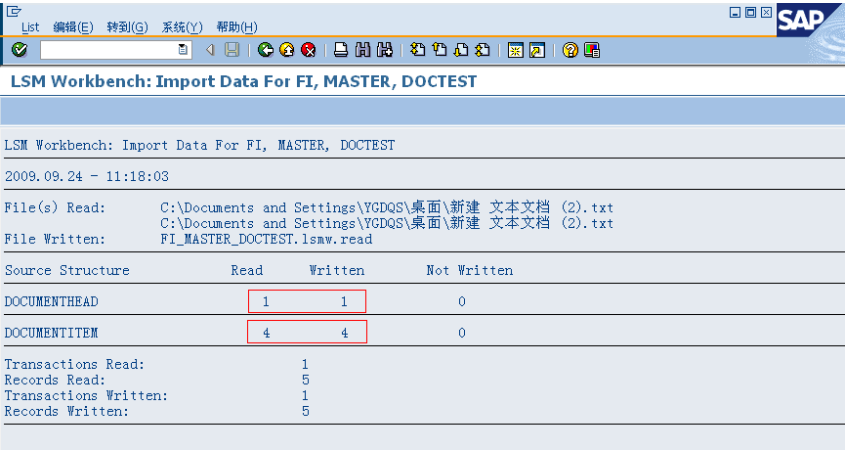 退出执行下一步。
退出执行下一步。
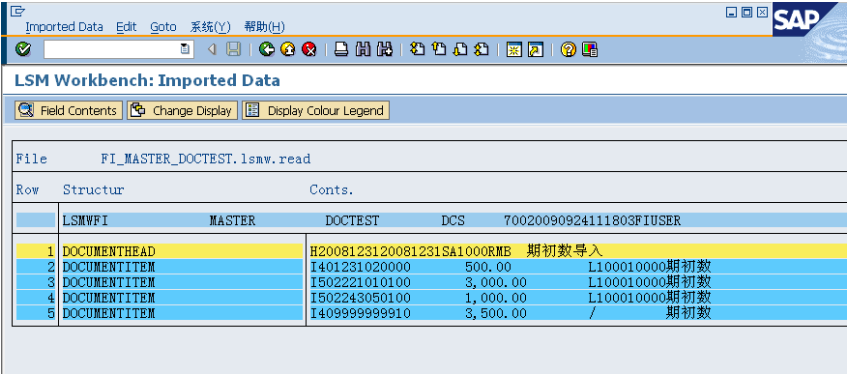 双击某一行可显示具体数据,检查对应关系。
双击某一行可显示具体数据,检查对应关系。
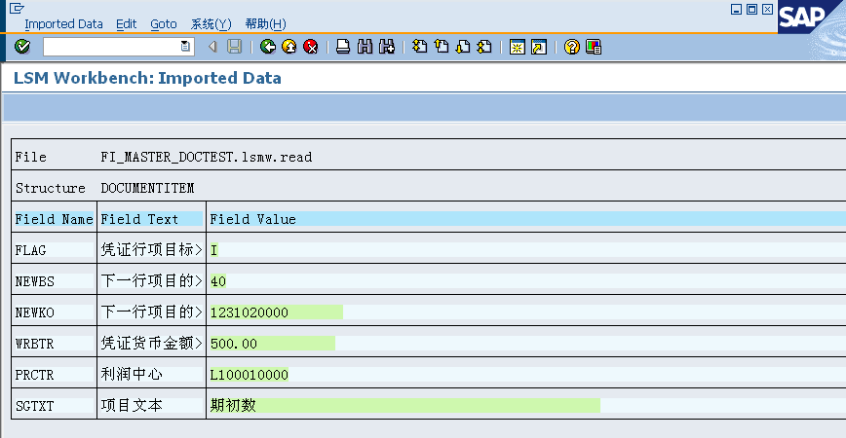 退出执行下一步。
退出执行下一步。
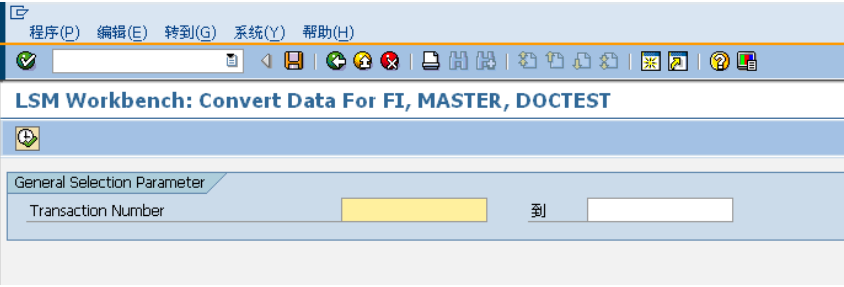 点击执行:
点击执行:
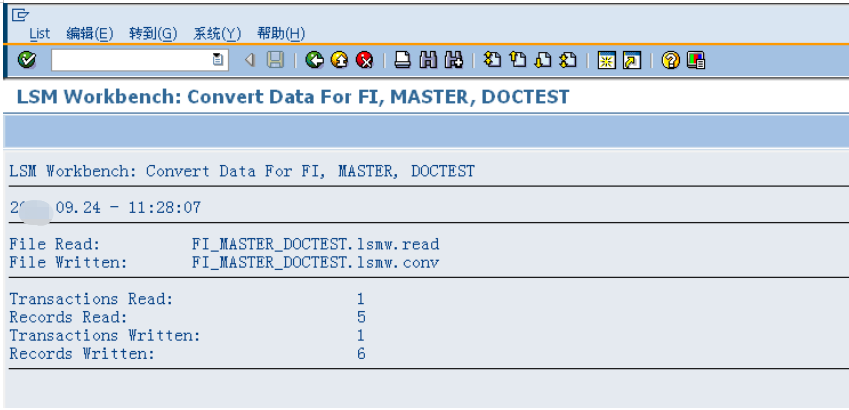 没有报错,退出执行下一步。
没有报错,退出执行下一步。
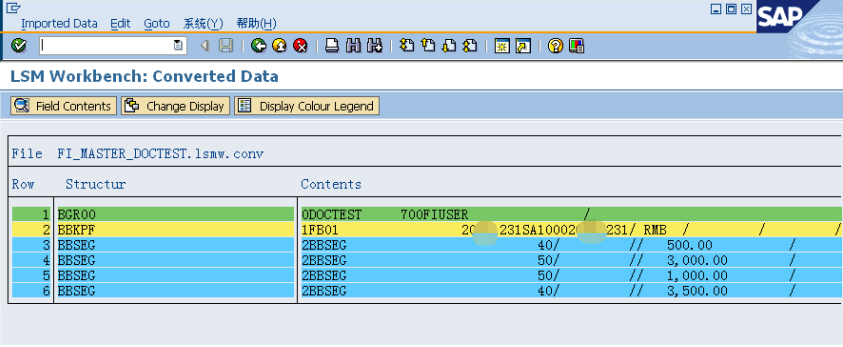 双击某一行可查看导入系统中的字段和内容:
双击某一行可查看导入系统中的字段和内容:
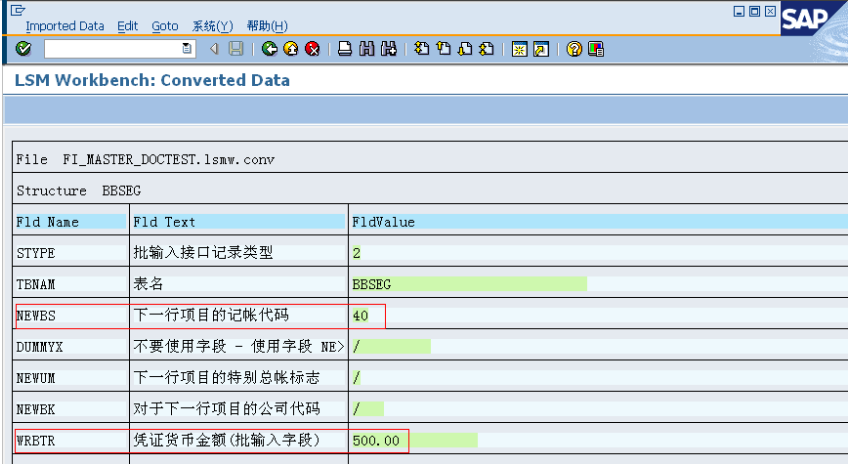 没有报错,退出执行下一步。
没有报错,退出执行下一步。
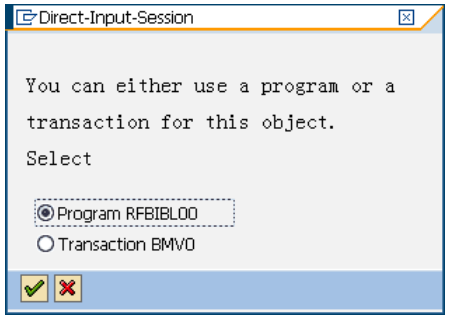 选择“Program RFBIBL00”。
选择“Program RFBIBL00”。
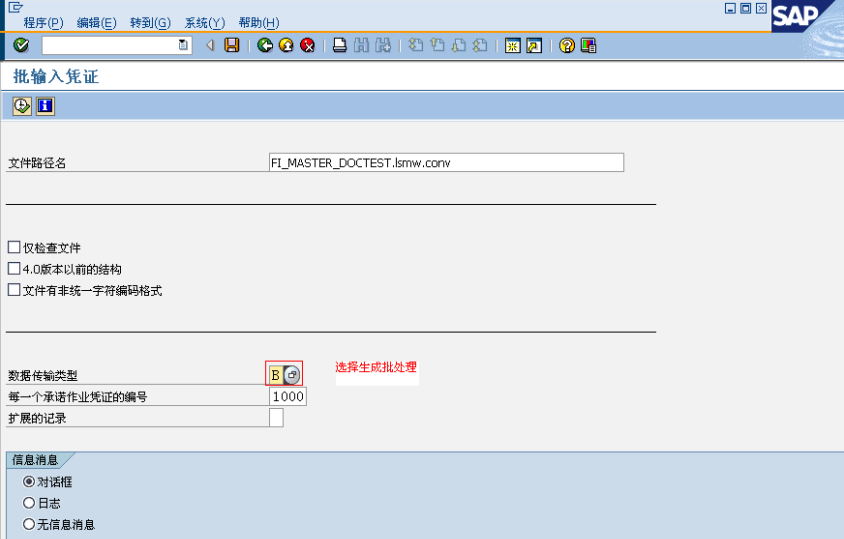 传输类型选择“B”,点击执行,如果文件内容有错误,或者不规范,则会提示错误信息,用户需要根据具体的错误信息查明原因,一般会提示“会计科目不存在”、“记账码和SG标识不匹配”等一些制证时常出现的问题,如果文件维护正确,则只有以下三步提示,多于这些提示可能说明文件维护不规范,需要调整后重新读取数据。
传输类型选择“B”,点击执行,如果文件内容有错误,或者不规范,则会提示错误信息,用户需要根据具体的错误信息查明原因,一般会提示“会计科目不存在”、“记账码和SG标识不匹配”等一些制证时常出现的问题,如果文件维护正确,则只有以下三步提示,多于这些提示可能说明文件维护不规范,需要调整后重新读取数据。
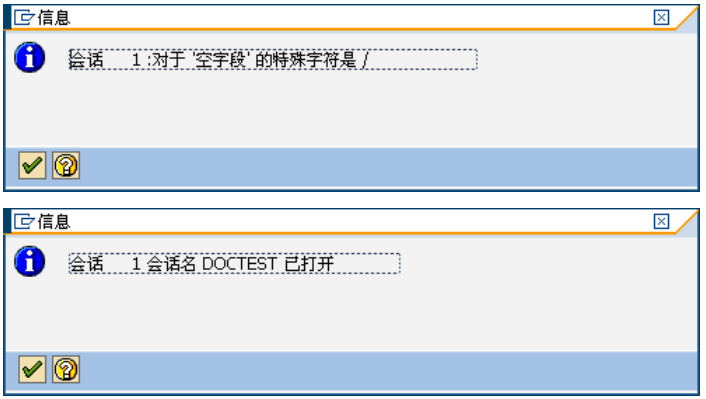
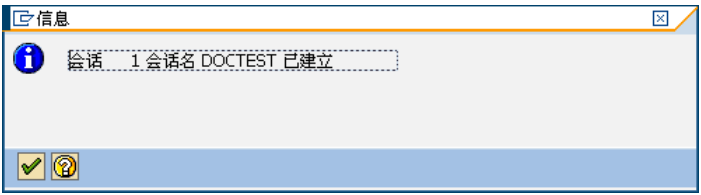
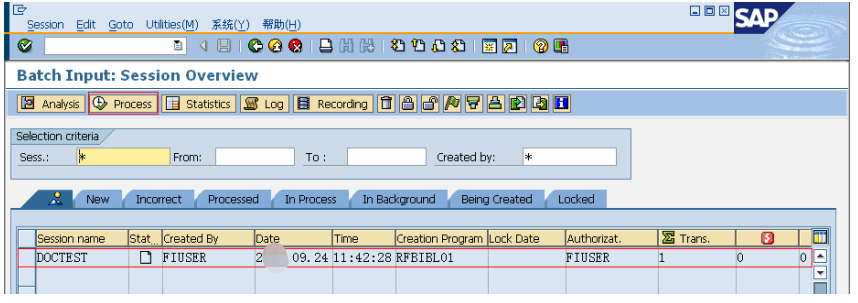 在上图中选中生成的批处理会话,点击处理(
在上图中选中生成的批处理会话,点击处理(
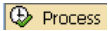 ):
):
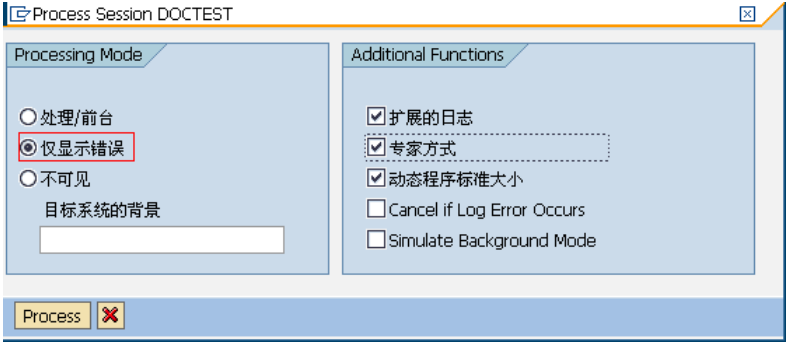 按照上图提示维护处理方法,点击
按照上图提示维护处理方法,点击
 ,处理完成会出现下图:
,处理完成会出现下图:
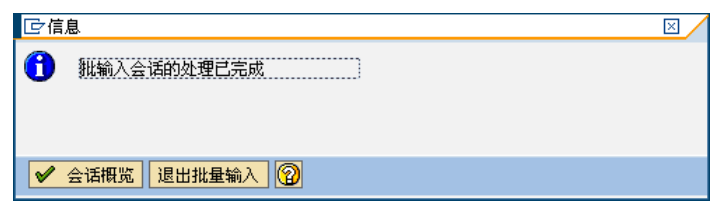
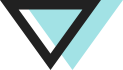
1. 登录界面
执行事务代码LSMW显示如下界面: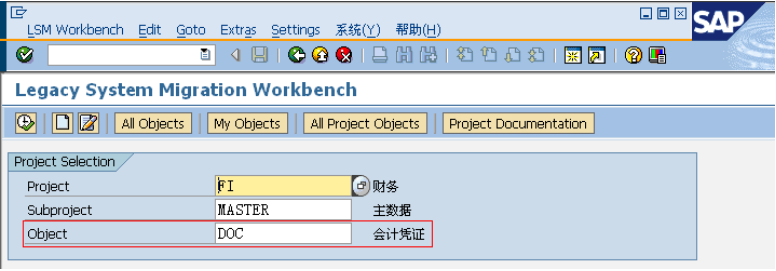 输入项目(project)、子项目(subproject)和对象(object),点击创建按钮()输入相应的描述,点击执行按钮或F8(
输入项目(project)、子项目(subproject)和对象(object),点击创建按钮()输入相应的描述,点击执行按钮或F8(
 )进入分步操作界面,项目(project)、子项目(subproject)可以选择系统内已有的,对象(object)需要新增。
)进入分步操作界面,项目(project)、子项目(subproject)可以选择系统内已有的,对象(object)需要新增。
1. 操作界面
2.1维护对象属性(Maintain Object Attributes)
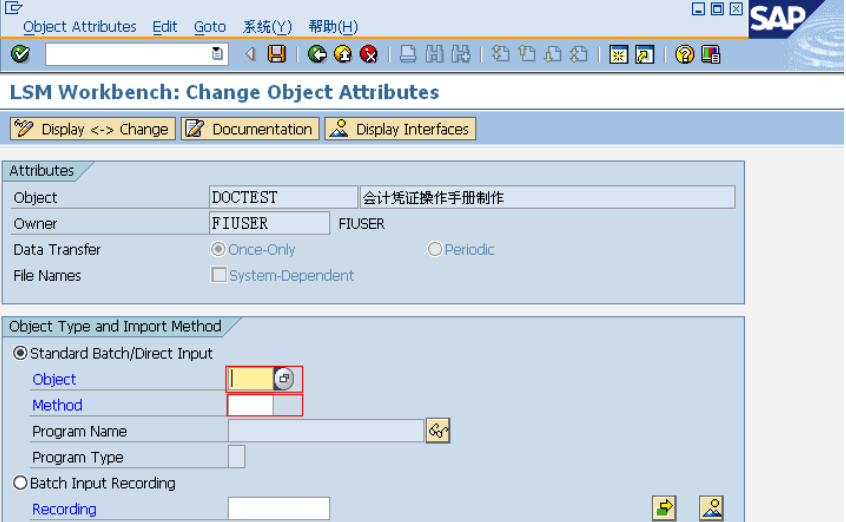 选择标准批量直接导入(standard batch/direct input),并且在对象(object)中维护“0100-财务单据”,在方法(method)中维护“0000”,点击保存(
选择标准批量直接导入(standard batch/direct input),并且在对象(object)中维护“0100-财务单据”,在方法(method)中维护“0000”,点击保存(
 ),后退。
),后退。
2.2维护源结构(Maintain Source Structures)
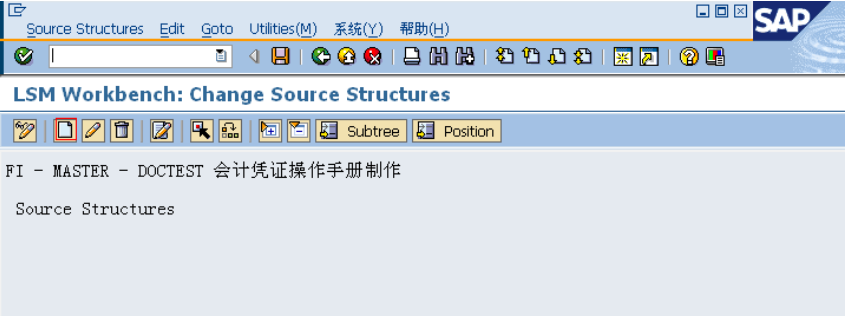 点击创建(
点击创建(
 )定义凭证抬头源结构,见下图:
)定义凭证抬头源结构,见下图:
 选中凭证抬头源结构,点击创建(
选中凭证抬头源结构,点击创建( )定义凭证行项目源结构,见下图:
)定义凭证行项目源结构,见下图:
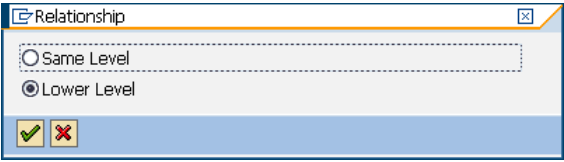 选择较低层次(lower level):
选择较低层次(lower level):
 点击确认(
点击确认(
 ),完成源结构维护:
),完成源结构维护:
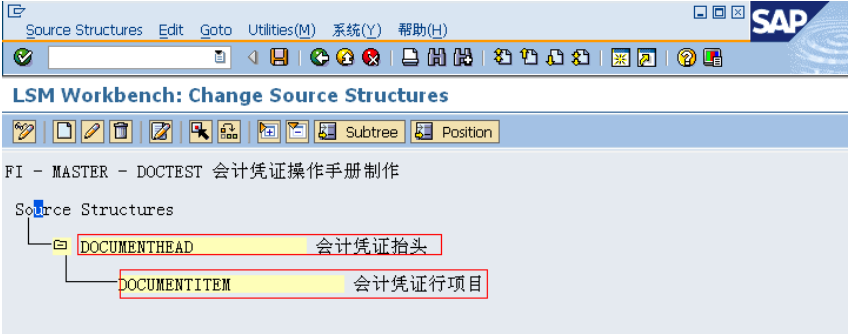 点击保存(
点击保存( ),并退出。
),并退出。
2.3维护源字段(Maintain Source Fields)
由于财务会计凭证的导入不是通过录屏方式导入,所以源结构的字段需要用户自行维护,用户可以根据系统标准选择导入会计凭证需要的字段。通过以下方式查找字段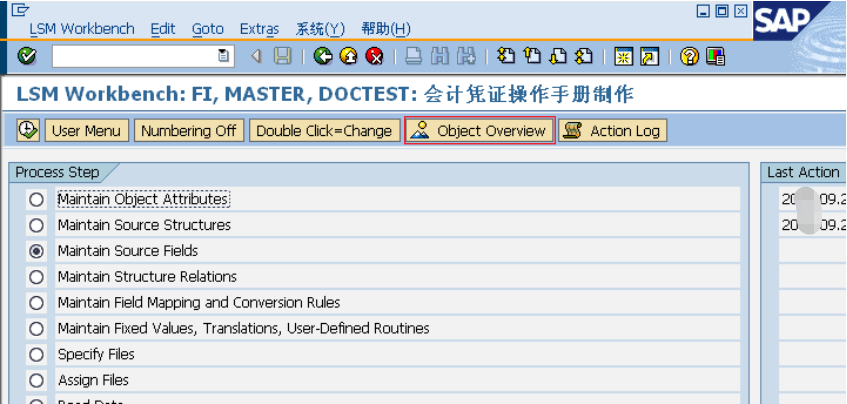 点击上图中的对象预览(object overview)出现下图:
点击上图中的对象预览(object overview)出现下图:
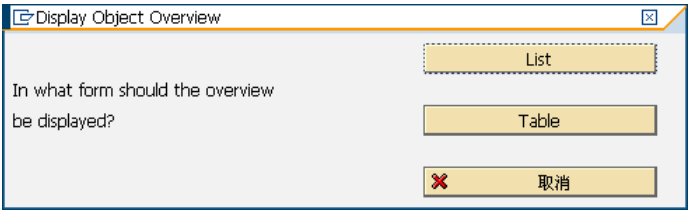 选择列表(list)或表格(table)显示会计凭证的字段,包括凭证抬头字段(表BKPF)和行项目字段(表BSEG):
选择列表(list)或表格(table)显示会计凭证的字段,包括凭证抬头字段(表BKPF)和行项目字段(表BSEG):
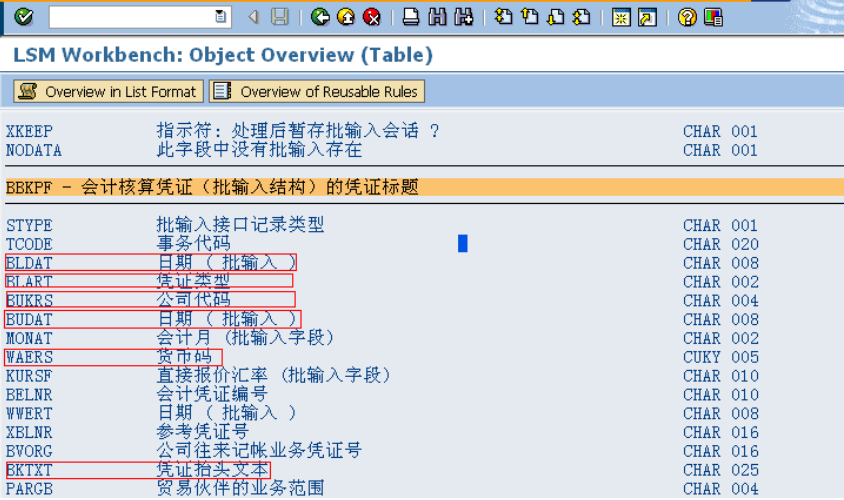 对于显示结果也可以保存为EXCEL(路径:系统→列表→保存→本地文件),由于系统中的表字段很多,并且从翻译为中文的字面意思也不容易确定具体的字段内容,为了方便查询到所需要的字段,可以在凭证录入界面(事务代码F-02)使用F1查看需要的字段名,然后在上图中或保存为EXCEL中查询该字段信息,维护源字段需要的信息有字段名、类型、长度、描述。收集完需要的字段后执行“2.3维护源字段”。
对于显示结果也可以保存为EXCEL(路径:系统→列表→保存→本地文件),由于系统中的表字段很多,并且从翻译为中文的字面意思也不容易确定具体的字段内容,为了方便查询到所需要的字段,可以在凭证录入界面(事务代码F-02)使用F1查看需要的字段名,然后在上图中或保存为EXCEL中查询该字段信息,维护源字段需要的信息有字段名、类型、长度、描述。收集完需要的字段后执行“2.3维护源字段”。
 分别选中会计凭证抬头和会计凭证行项目,点击内容(
分别选中会计凭证抬头和会计凭证行项目,点击内容(
 )维护需要的相应的凭证抬头字段和行项目字段。
l 会计凭证抬头字段:
)维护需要的相应的凭证抬头字段和行项目字段。
l 会计凭证抬头字段:
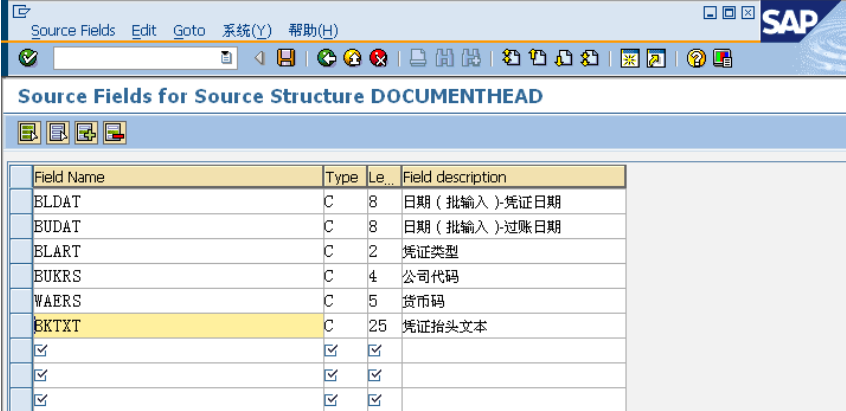 l 会计凭证行项目字段:
l 会计凭证行项目字段:
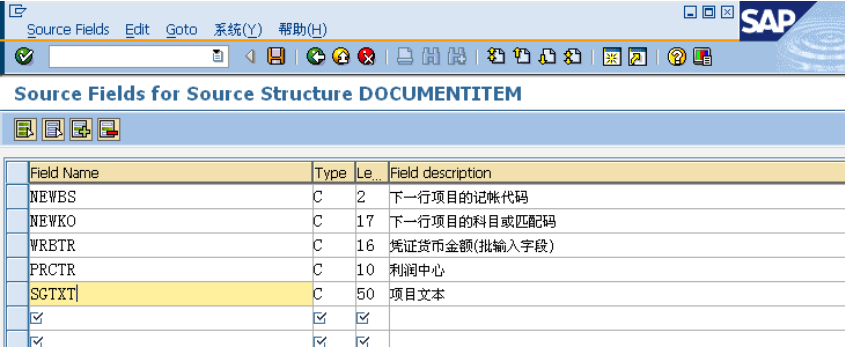 根据所导入凭证内容需要可以增加如WBS、订单、特别标识等字段。
根据所导入凭证内容需要可以增加如WBS、订单、特别标识等字段。
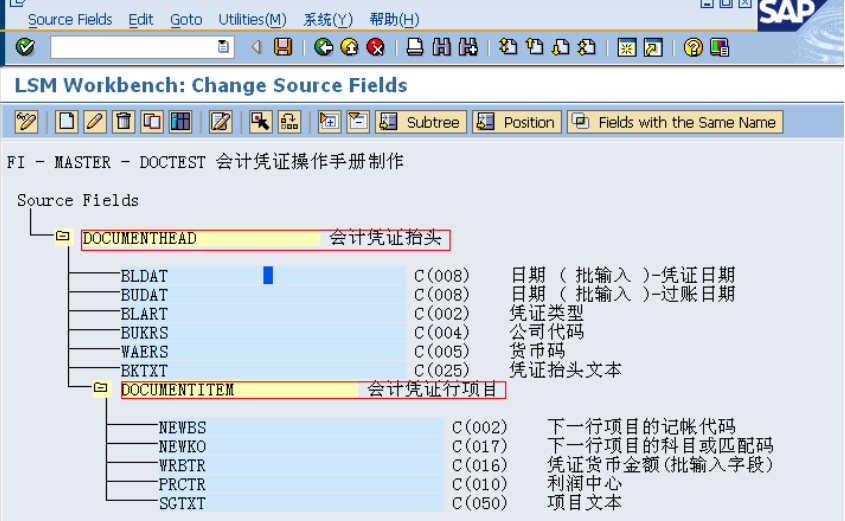 由于导入会计凭证时需要导入一个抬头和多个行项目。所以在外部文件和系统中需要给出凭证抬头和行项目的标识。
Ø 定义凭证抬头标识
选中会计凭证抬头(DOCUMENTHEAD),点击创建按钮()定义标识字段:
由于导入会计凭证时需要导入一个抬头和多个行项目。所以在外部文件和系统中需要给出凭证抬头和行项目的标识。
Ø 定义凭证抬头标识
选中会计凭证抬头(DOCUMENTHEAD),点击创建按钮()定义标识字段:
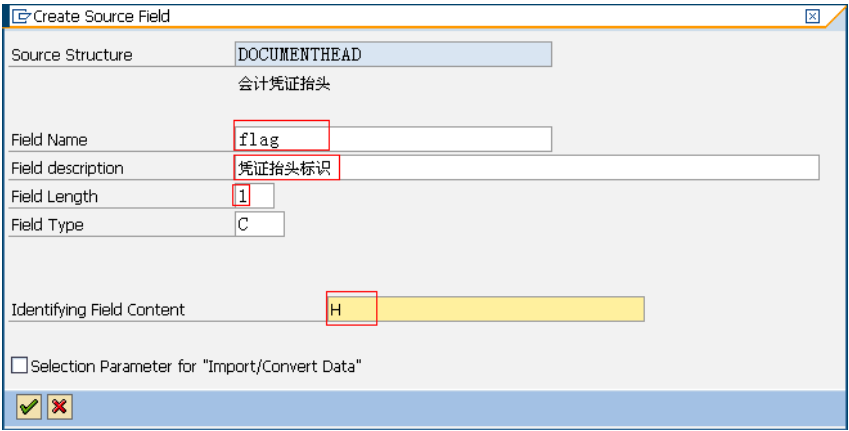 输入抬头标识字段名、字段描述、长度和字段值,确认。
Ø 定义凭证行项目标识
选中会计凭证行项目(DOCUMENTITEM),点击创建按钮(
输入抬头标识字段名、字段描述、长度和字段值,确认。
Ø 定义凭证行项目标识
选中会计凭证行项目(DOCUMENTITEM),点击创建按钮(
 )定义标识字段:
)定义标识字段:
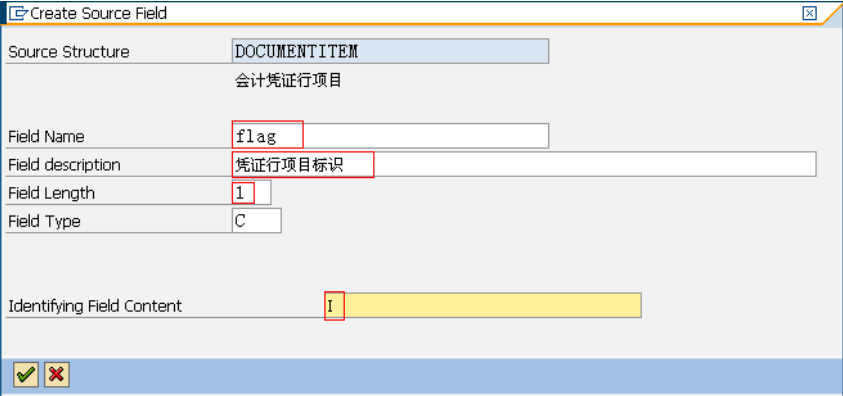 输入行项目标识字段名、字段描述、长度和字段值,确认。
输入行项目标识字段名、字段描述、长度和字段值,确认。
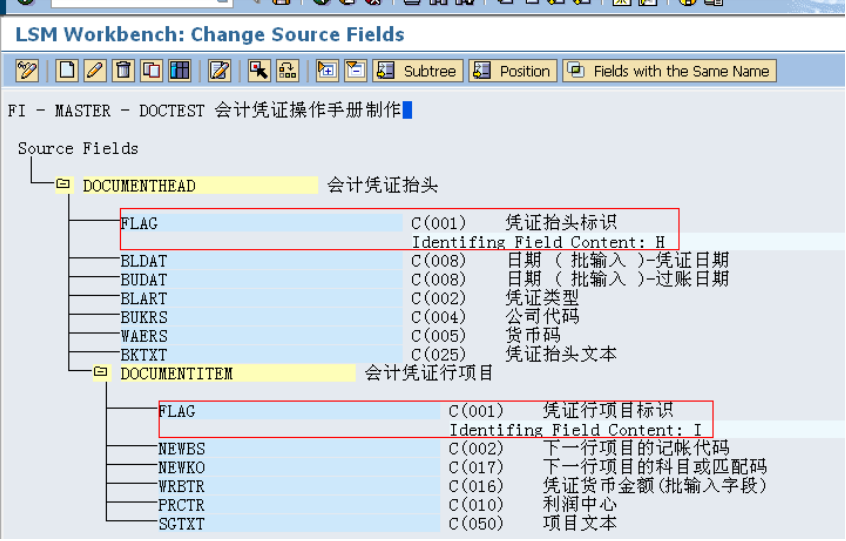 点击保存(
点击保存(
 ),并退出。
),并退出。
2.4维护结构联系(Maintain Structure Relations)
将定义的源结构(凭证抬头和凭证行项目)与系统中的表结构进行关联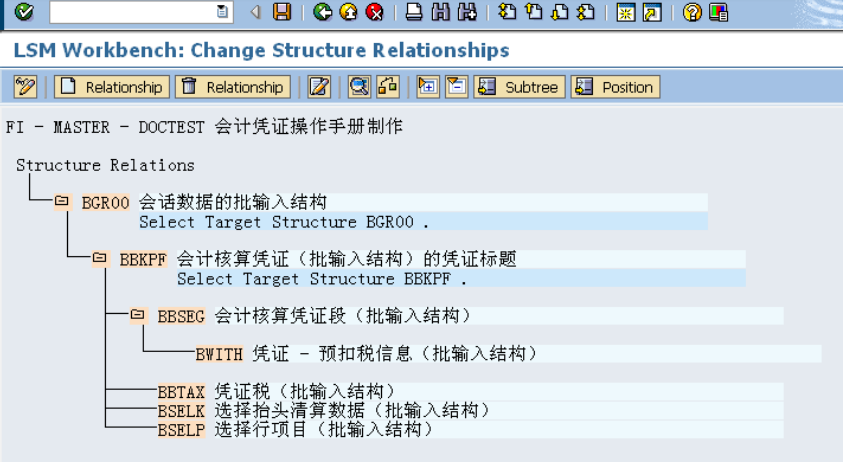 将上图中的“BGR00”、“BBKPF”与源结构“DOCUMENTHEAD”关联;“BBSEG”与源结构“DOCUMENTITEM”关联。
选中“BGR00”,点击
将上图中的“BGR00”、“BBKPF”与源结构“DOCUMENTHEAD”关联;“BBSEG”与源结构“DOCUMENTITEM”关联。
选中“BGR00”,点击
 ,选择“DOCUMENTHEAD”进行关联:
,选择“DOCUMENTHEAD”进行关联:
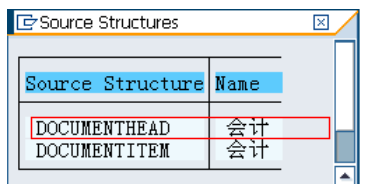 “BBKPF”和“BBSEG”的关联方法相同。关联结果如下:
“BBKPF”和“BBSEG”的关联方法相同。关联结果如下:
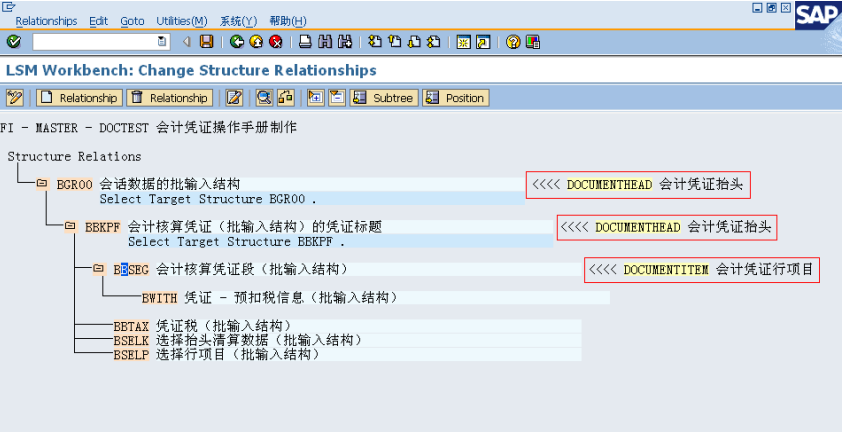
2.5维护字段映射和转化规则(Maintain Field Mapping and Conversion Rules)
将维护的源字段与系统内凭证表字段进行对应设置。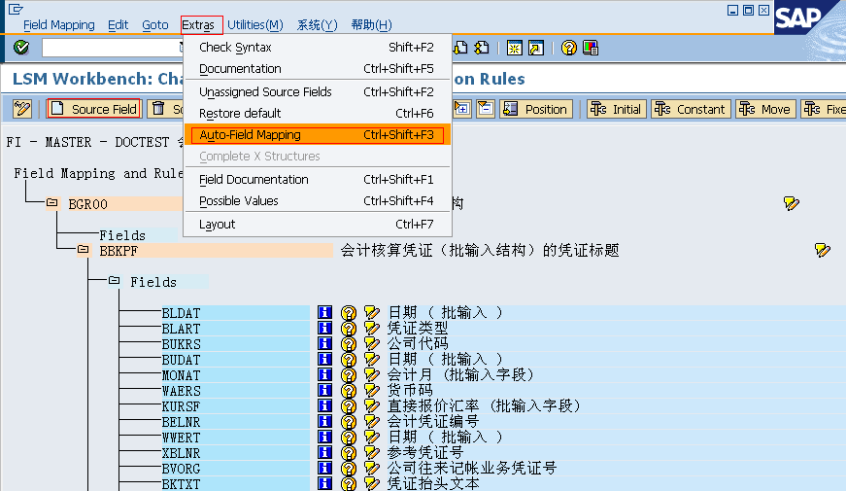 将维护的源字段与系统内凭证表字段进行的方法有两种。一种是选择某一系统中的字段,然后点击
将维护的源字段与系统内凭证表字段进行的方法有两种。一种是选择某一系统中的字段,然后点击
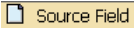 与源结构字段对应;第二种为点击“Extras→Auto-Field Mapping”由系统根据源字段与系统字段的名称自动对应,如下图:
与源结构字段对应;第二种为点击“Extras→Auto-Field Mapping”由系统根据源字段与系统字段的名称自动对应,如下图:
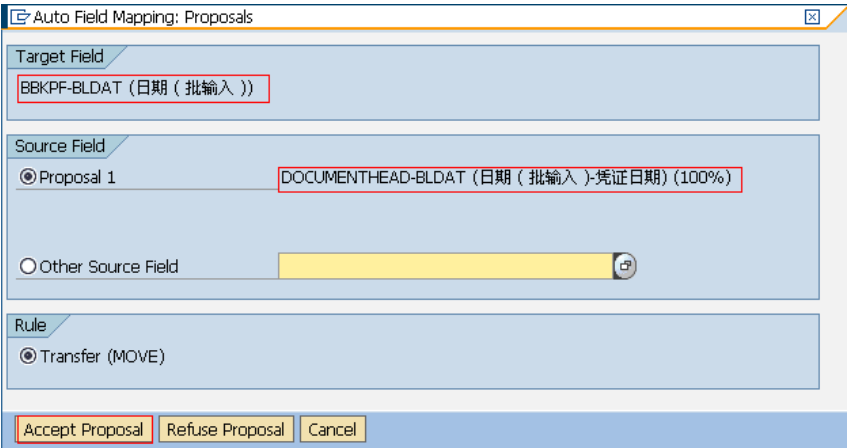 全部点击确认或一直压着回车键直到全部对应完毕。对应结果如下图:
全部点击确认或一直压着回车键直到全部对应完毕。对应结果如下图:
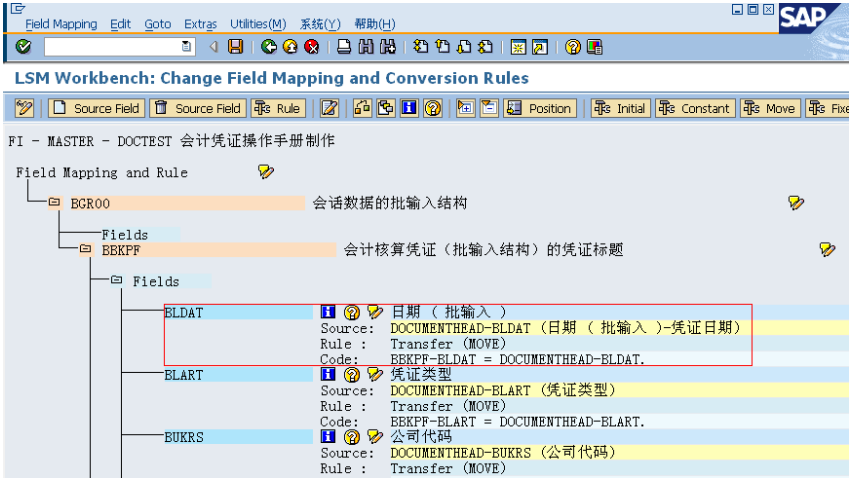 对应完成后,点击保存(
对应完成后,点击保存( ),并退出。
),并退出。
2.6维护字段值、转换、自定义事务(Maintain Fixed Values, Translations, User-Defined Routines)
该步骤不操作,直接跳过。2.7指定文件(Specify Files)
在执行此步操作前,需要用户先制作好导入用的外部TXT文件,用户可以先在EXCEL文件中整理,整理好后复制到TXT文本中。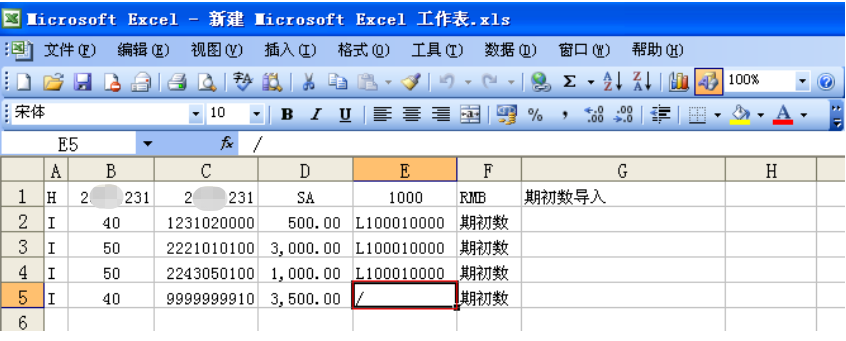 对于一些会计科目,某些字段可能不需要输入,则用“/”表示。
对于一些会计科目,某些字段可能不需要输入,则用“/”表示。
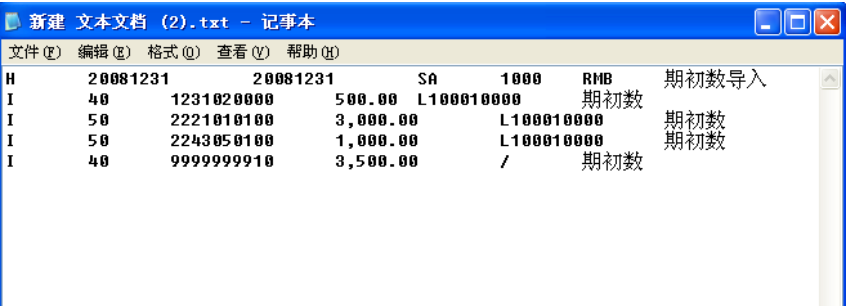 制作外部文件后,执行“2.7指定文件(Specify Files)”操作。
制作外部文件后,执行“2.7指定文件(Specify Files)”操作。
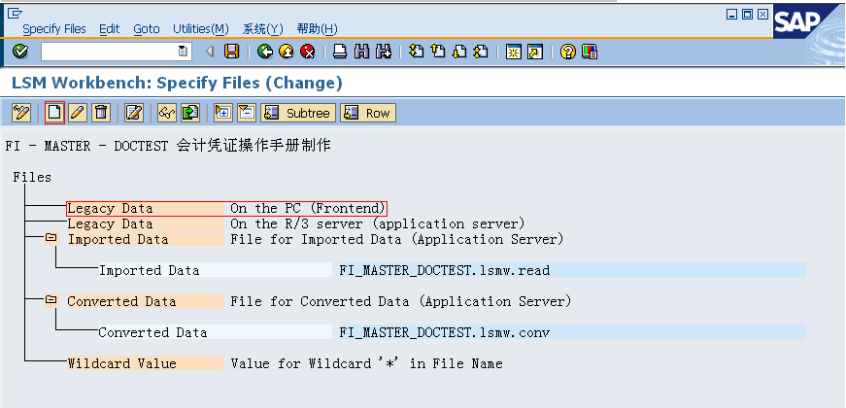 选中上图的“Legacy Data”,点击创建按钮(
选中上图的“Legacy Data”,点击创建按钮(
 );或者双击“Legacy Data”:
);或者双击“Legacy Data”:
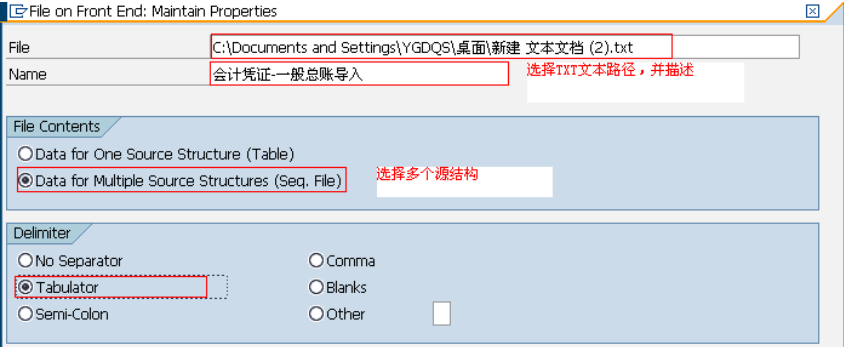
 按照上图选中内容维护即可,维护完成后如下图:
按照上图选中内容维护即可,维护完成后如下图:
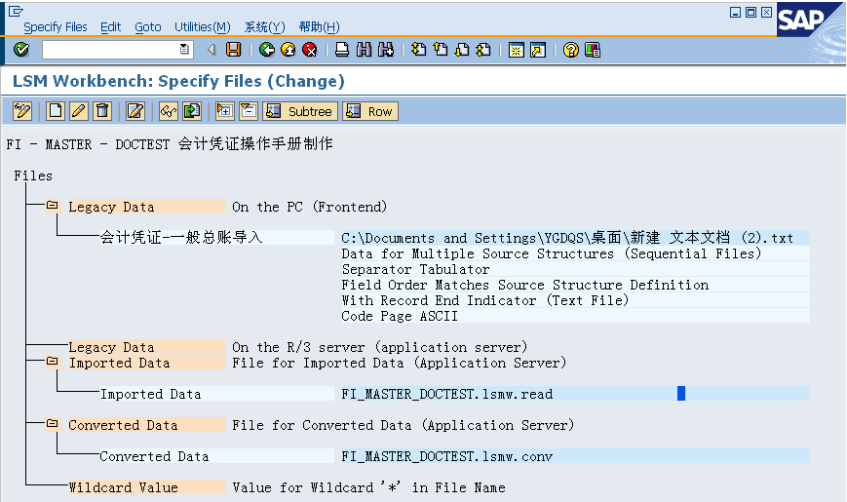 对应完成后,点击保存(
对应完成后,点击保存(
 ),并退出。
),并退出。
2.8分配文件(Assign Files)
将“2.7指定文件(Specify Files)”中指定的文件分配给源结构(抬头和行项目):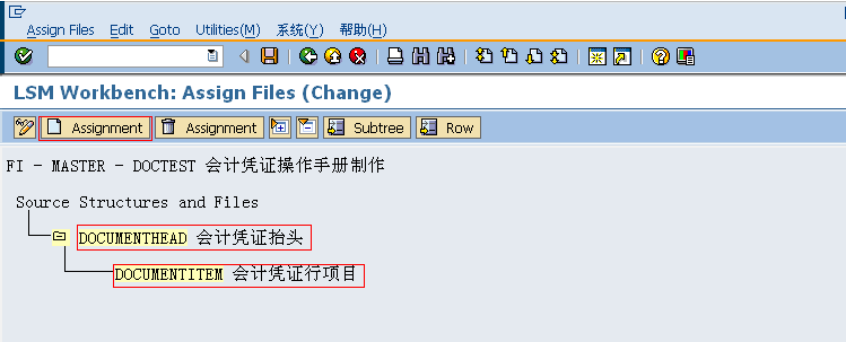 分别选中上图中“DOCUMENTHEAD”和“DOCUMENTITEM”,点击
分别选中上图中“DOCUMENTHEAD”和“DOCUMENTITEM”,点击
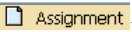 分配文件,分配结果如下图:
分配文件,分配结果如下图:
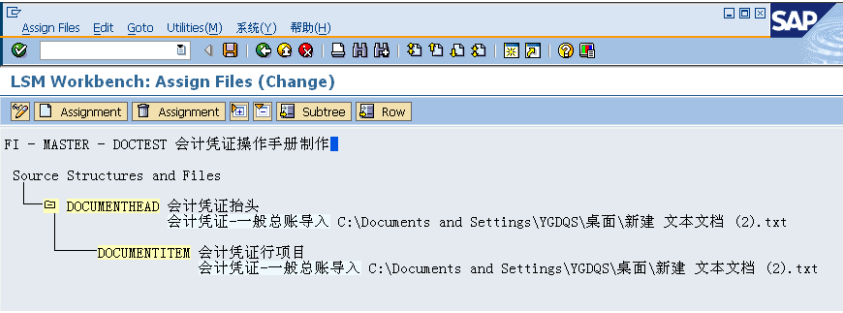 点击保存(
点击保存( ),并退出。
),并退出。
2.9读取数据(Read Data)
读取上传文件中的数据,按系统提示操作即可。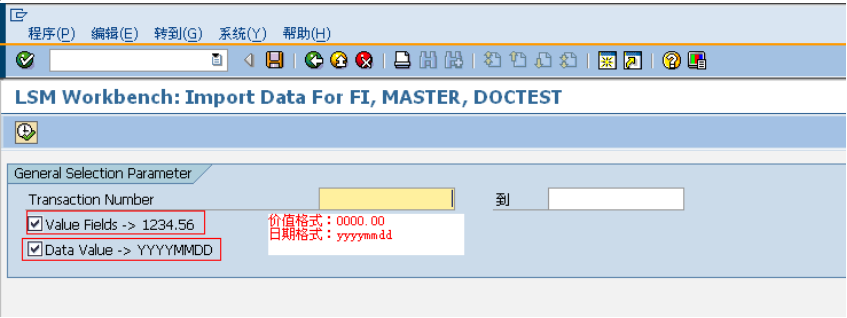
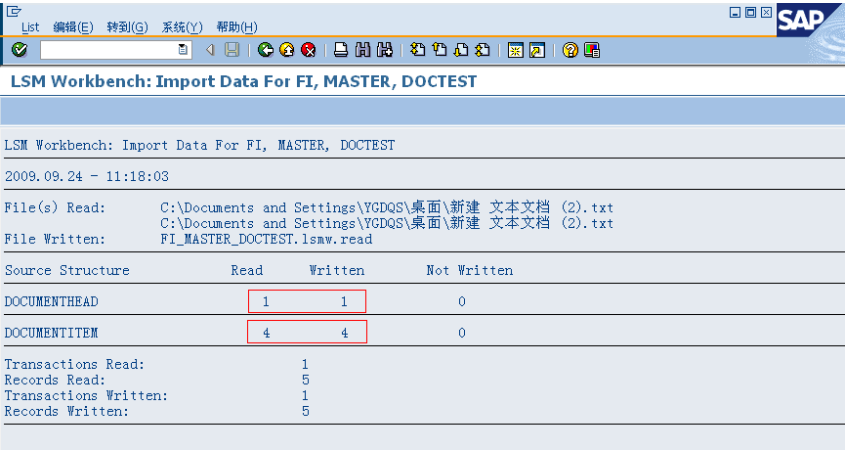 退出执行下一步。
退出执行下一步。
2.10显示读取的数据(Display Read Data)
显示文件中的数据,可检查源字段与文件中的字段对应是否正确。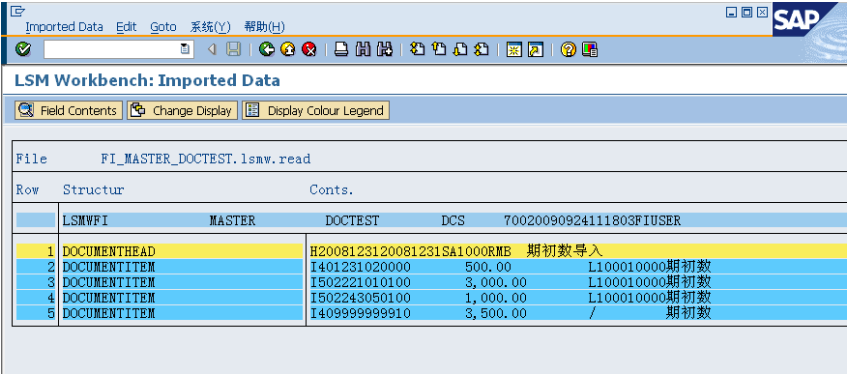 双击某一行可显示具体数据,检查对应关系。
双击某一行可显示具体数据,检查对应关系。
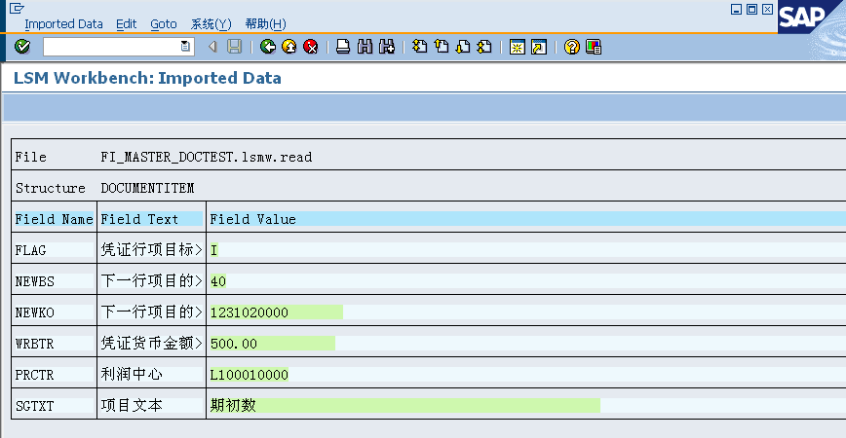 退出执行下一步。
退出执行下一步。
2.11转换数据(Convert Data)
查看可以导入系统中的条目数,如果在“2.5维护字段映射和转化规则”步骤中源字段与系统字段对应有问题,则在此处会报错。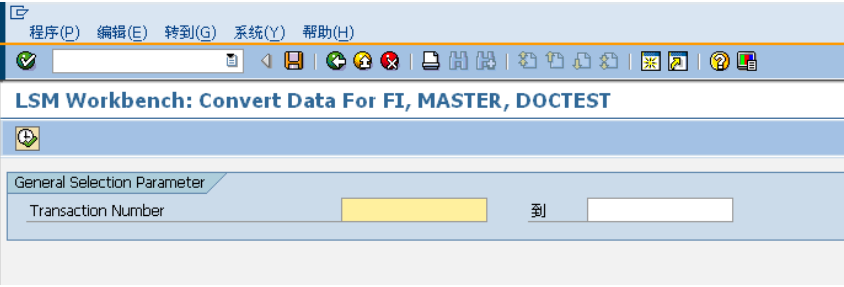 点击执行:
点击执行:
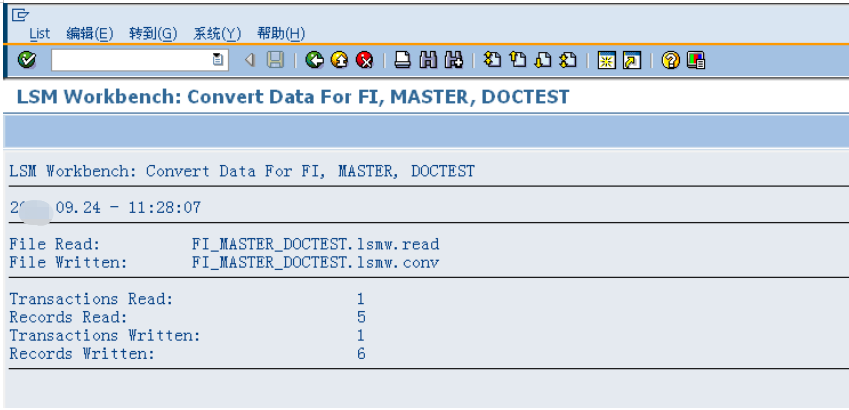 没有报错,退出执行下一步。
没有报错,退出执行下一步。
2.12显示转换数据(Display Converted Data)
显示导入系统字段内的数据,可检查源字段与系统字段的对应关系。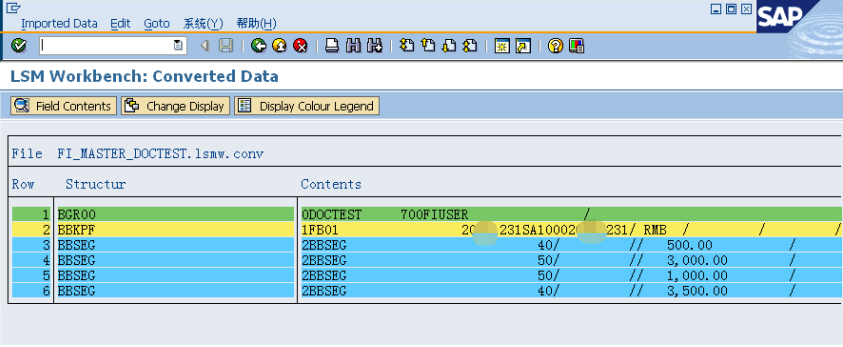 双击某一行可查看导入系统中的字段和内容:
双击某一行可查看导入系统中的字段和内容:
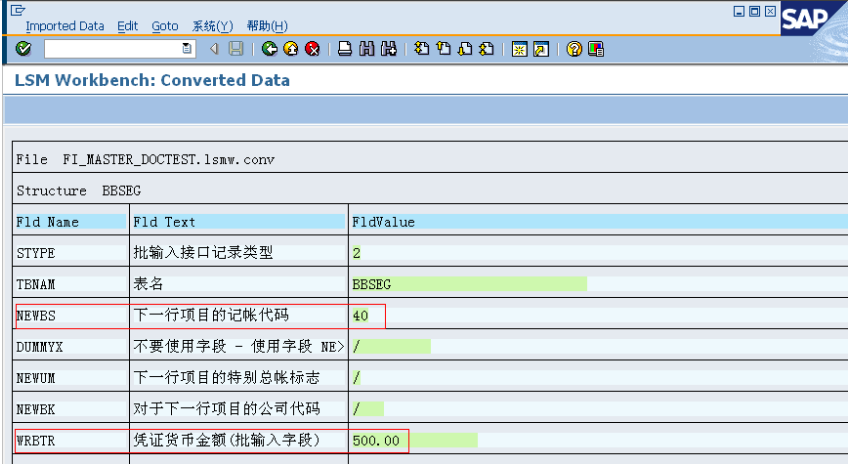 没有报错,退出执行下一步。
没有报错,退出执行下一步。
2.13生成批输入会话(Start Direct Input Program)
将文件中的导入内容生成批处理会话。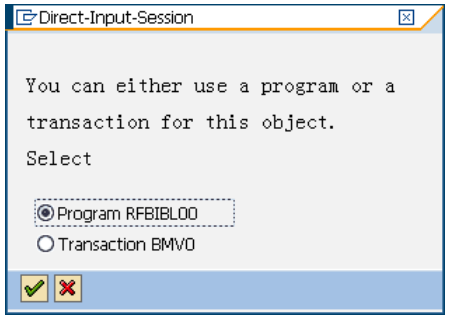 选择“Program RFBIBL00”。
选择“Program RFBIBL00”。
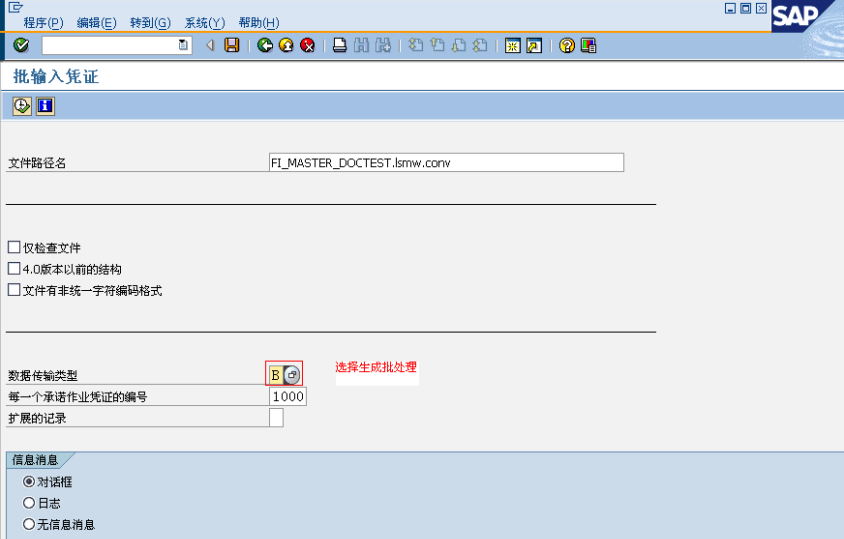 传输类型选择“B”,点击执行,如果文件内容有错误,或者不规范,则会提示错误信息,用户需要根据具体的错误信息查明原因,一般会提示“会计科目不存在”、“记账码和SG标识不匹配”等一些制证时常出现的问题,如果文件维护正确,则只有以下三步提示,多于这些提示可能说明文件维护不规范,需要调整后重新读取数据。
传输类型选择“B”,点击执行,如果文件内容有错误,或者不规范,则会提示错误信息,用户需要根据具体的错误信息查明原因,一般会提示“会计科目不存在”、“记账码和SG标识不匹配”等一些制证时常出现的问题,如果文件维护正确,则只有以下三步提示,多于这些提示可能说明文件维护不规范,需要调整后重新读取数据。
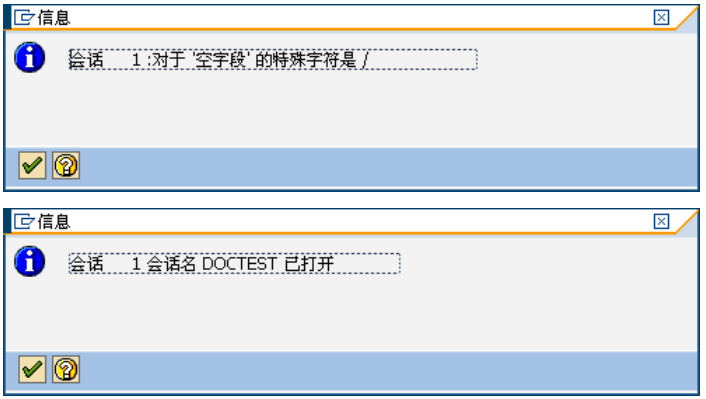
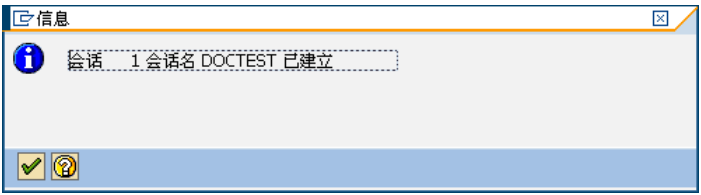
1. 执行界面
执行“2.操作界面”中生成的批处理会话,执行事务代码“/nSM35”: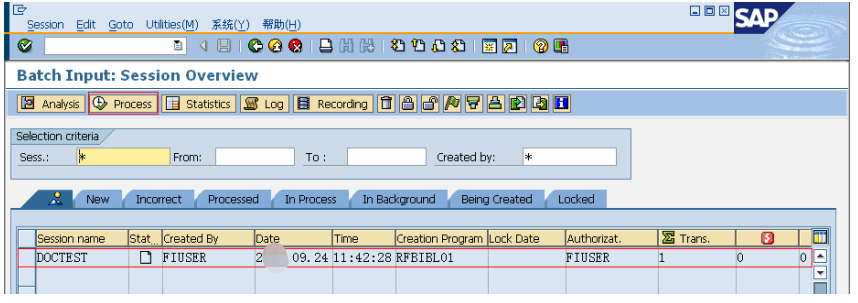 在上图中选中生成的批处理会话,点击处理(
在上图中选中生成的批处理会话,点击处理(
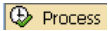 ):
):
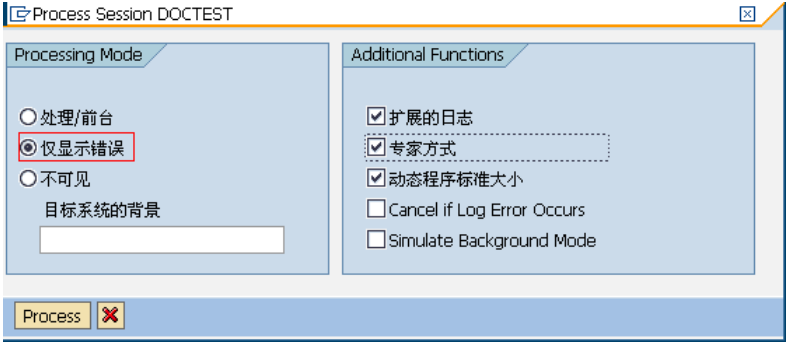 按照上图提示维护处理方法,点击
按照上图提示维护处理方法,点击
 ,处理完成会出现下图:
,处理完成会出现下图:
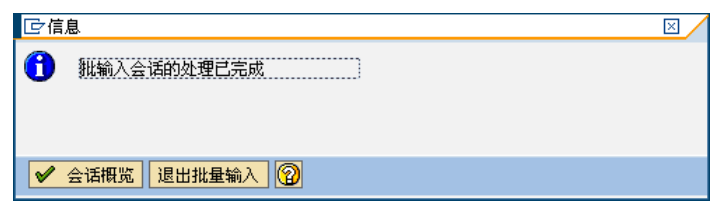
你“在看”我吗?
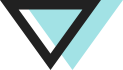




















 2553
2553











 被折叠的 条评论
为什么被折叠?
被折叠的 条评论
为什么被折叠?








